- 系统
- 教程
- 软件
- 安卓
时间:2021-03-11 来源:u小马 访问:次
几何画板中文版是一款适用数学及物理的动态几何工具,使得用户通过丰富且便捷的功能,让用户可以随意的进行教学课件编辑,作为出色的j教学软件之一,通过点、线、圆的这些基本元素构建出极为复杂的图形,成为数学、物理教学的几何工具。接下来小编来教大家几何画板绘制矩形网格的方法教程,希望大家会喜欢。
几何画板绘制矩形网格的方法:
打开几何画板,执行“数据”——“新建参数”命令,在弹出的对话框修改参数名称为n,数值为6,单位无。使用线段工具画固定线段a、b,作为矩形的长和宽。
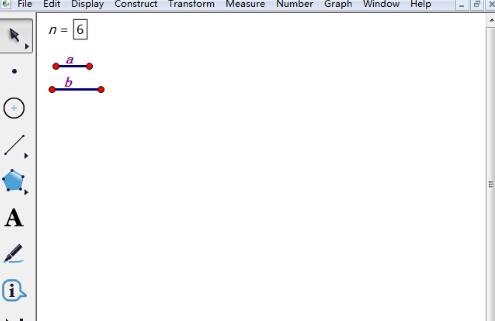
在平面上任意画一个自由点A,按给定的线段a、b作矩形ABCD。度量线段a的长度,然后执行标记距离命令,对点A进行平移,构造矩形的顶点D。度量线段b的长度,然后执行标记距离命令,对点A进行平移,构造矩形的顶点B。构造线段AB、AD,过点D做线段AB的平行线,过点B做平行线的垂线,得到矩形的顶点C。构造线段BC、CD,得到矩形ABCD。
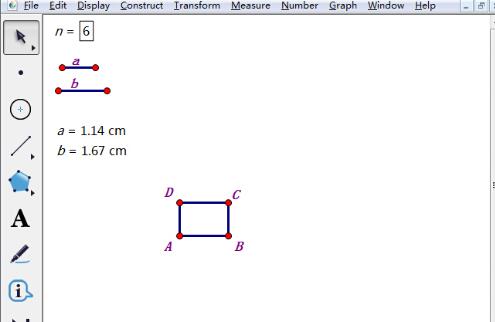
选中点A和参数n=6,此时按住“Shift键”,执行“变换”——“深度迭代”命令,在弹出的对话框作A→B,A→D,A→C的迭代,然后点击“迭代”按钮。
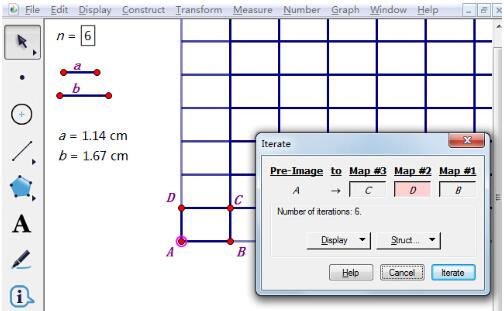
这样就制作完成了如图所示的三角形网格,利用“<”、“>”键可以对参数n进行控制,增加或减少网格数量。
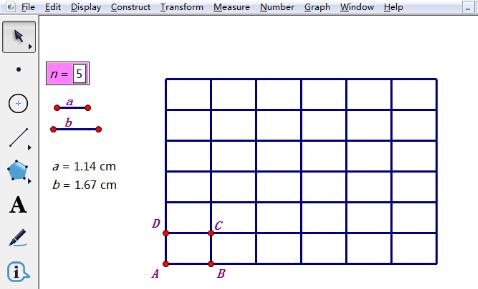
以上介绍的内容就是关于几何画板绘制矩形网格的具体操作方法,不知道大家学会了没有,如果你也遇到了这样的问题的话可以按照小编的方法自己尝试一下,希望可以帮助大家解决问题,谢谢!!!想要了解更多的软件教程请关注Win10u小马~~~~





